win732装64双系统图文教程
- 分类:教程 回答于: 2016年12月08日 00:00:00
win732装64双系统是大家都喜欢的方法,因为安装了win732位64位双系统之后对我们的电脑是非常有帮助的。那么到底win732位64位双系统要如何去安装呢?其实方法很简单啦,下面就让小编给大家带来win732装64双系统图文教程吧!
(1) 下载win7装系统简体中文ISO镜像。
(2) 将Win 7系统拷贝入E盘。一般C盘为原来的那个系统,要将另外一个Win7安装在D盘,将Windows7 ISO用虚拟光驱打开,并将其中全部文件拷入非安装盘。
(3) 格式化将要安装的系统盘。先把D盘数据拷贝到E盘,然后将D盘格式化成NTFS格式,不能使FAT32格式。格式化的目的是使新系统速度更快,且硬盘文件格式满足Win 7要求的NTFS格式。
(4) 开始安装新系统。双击setup.exe即可开始Win7系统安装,如图(1)所示:

win732装64双系统图文教程图(1)
(5) 获取安装的重要更新。安装程序会提示获取安装的重要更新,联网用户可以选择第一项“联机以获取最新安装更新”,这是系统推荐的。没联网用户可选择第二项“不获取最新安装更新”,如图(2)所示:
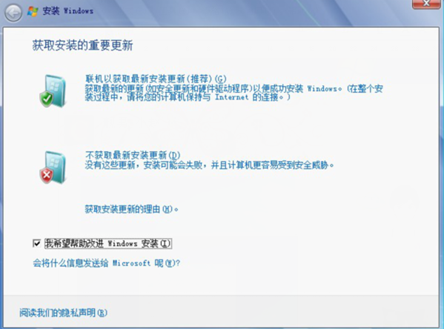
win732装64双系统图文教程图(2)
(6) 选择安装类型。有两种安装类型:“升级”和“自定义(高级)”。即从 XP升到Win选择“升级安装”,推荐选择“自定义方式”全新安装Win 7,这样才可组成双系统,系统会自动生成启动菜单,如图(3)所示:
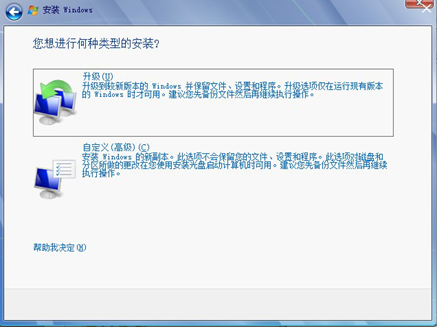
win732装64双系统图文教程图(3)
(7) 选择安装位置。因为C盘为原来的那个系统盘,所以选择D盘安装Win 7,点击下一步,如图(4)所示:

win732装64双系统图文教程图(4)
(8) 开始复制Windows文件。安装程序开始复制Windows文件,如图(5)所示:

win732装64双系统图文教程图(5)
(9) 重启计算机后继续安装。安装程序复制一些文件后,系统自动重启,将进入Win7安装继续复制文件和展开文件,待完成后,系统自动再次重启。
(10) 重启时选择Win 7继续安装。在启动菜单里可选择Win7进行下一步安装,也可以选“回滚”!
(11) 安装程序会更新注册表,并开始设置Windows,要求输入你的用户名和计算机名(如图6)所示:

win732装64双系统图文教程图(6)
(12) 激活,随后输入产品密钥,没有密钥可先不输入,选择“当我联机时自动激活”,单机“下一步”按钮,如图(7)所示:

win732装64双系统图文教程图(7)
(13) 系统更新设置。选择默认的“使用推荐设置”,如图(8)所示:

win732装64双系统图文教程图(8)
(14) 时区选择。选择默认的设置,继续“下一步”,如图(9)所示:
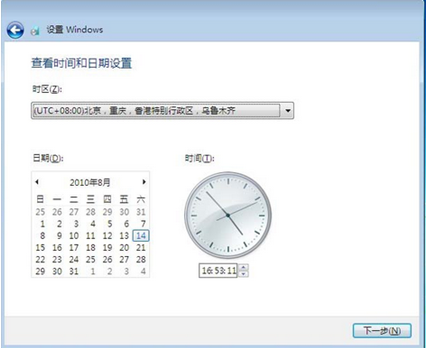
win732装64双系统图文教程图(9)
(15) 无线网络设置。可选择无线网络,没有或不用无线网络则可跳过此设置。
(16) 网络选择。家庭用户可选择“家庭网络”,继续“下一步”安装,如图(10)所示:

win732装64双系统图文教程图(10)
(17) 进入新系统。和XP类似,进入系统需要“欢迎”、“准备桌面”等步骤,如图(11)和图(12)所示:

win732装64双系统图文教程图(11)

win732装64双系统图文教程图(12)
以上就是win732装64双系统图文教程了,不知道大家看完之后有没有了解这个方法呢?如果大家想要安装win732位64位双系统的话,就赶紧将这个方法收藏起来吧,因为这个方法实在是太好用了,千万不要犹豫哦。
 有用
26
有用
26


 小白系统
小白系统


 1000
1000 1000
1000 1000
1000 1000
1000 1000
1000 1000
1000 1000
1000 1000
1000 1000
1000 1000
1000猜您喜欢
- 电脑cpu性能排行榜天梯图分享..2023/01/21
- 手写输入法怎么设置2023/05/12
- macbook系统还原的操作方法2021/05/26
- 游戏本一键重装系统教程2016/08/11
- 重装系统后要安装哪些驱动..2022/11/10
- 爱尔轩电脑一键重装系统xp教程..2019/10/21
相关推荐
- 重装系统注册表恢复方法2023/02/10
- win8系统重装图文教程2017/03/25
- 联想电脑系统重装方法教程..2016/11/07
- pe系统怎么重装系统的步骤教程..2021/11/20
- 教你小白一键重装系统怎么使用..2020/07/08
- 笔记本电脑键盘突然打不出字怎么回事..2022/02/13

















